 |
Главная Случайная страница Контакты | Мы поможем в написании вашей работы! | |
Дополнительные возможности
|
|
Настройка конфигурации
В викторине предоставляется множество возможностей для настройки конфигурации упражнений. Выбрав вкладку «Other» (Другое) в окне «Configure Output» (Настройка конфигурации) можно:
· менять порядок вопросов при каждой загрузке упражнения;
· показывать количество вопросов, на которых был дан правильный ответ с первой попытки;
· показывать общую оценку после каждого правильного ответа;
· учитывать регистр букв (строчные, прописные) при проверке ответа.
· показывать список других возможных верных ответов;
· установить количество попыток ввода краткого ответа после которых задание трансформируется в вопрос с множественным выбором ответа (настройка используется в ответах смешанного типа);
· использовать экранную клавиатуру (для кратких ответов);
· выводить на экран заданное количество вопросов.
Кроме того, продвинутые пользователи могут использовать возможности оценки степени правильности ответа; учета частично правильных ответов; включения режима тестирования.
Для использования дополнительных возможностей в викторине необходимо выбрать режим продвинутого пользователя «Advanced mode» в пункте меню «Options» (Настройки) – «Mode» (Режим).
Инструкции для продвинутых пользователей представлены в соответствующем разделе («For power-users») Справки программы.
Заполнение пропусков (JCloze)
Ввод данных
Запустить программу Hot Potatoes, выбрать «JCloze» на экране или в меню «Potatoes» (Упражнения)– откроется рабочее окно этого блока программы.
Ввести заголовок упражнения (поле «Title»).
Ввести текст, в котором будут сделаны пропуски слов или букв в cловах (большое поле под полем заголовка). Текст вводится с помощью клавиатуры или копируется из любого документа.
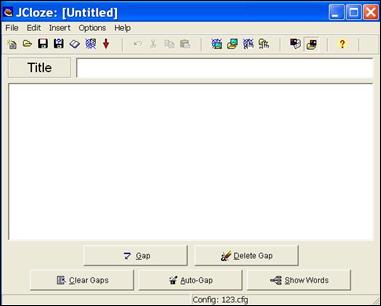
Отметить слова или буквы, которые будут пропущены в упражнении. Для этого нужно выделить нужное слово или его часть и нажать на кнопку «Gap» (Пропуск).
В поле «Gapped words alternatives» (Варианты пропущенных слов – Пропуски) отмеченное слово будет указано в поле «Word» (Слово), в поле «Gap#» (Номер пропуска) будет указан порядковый номер пропущенного в тексте слова.

Если не будут вводиться подсказки для учеников или варианты ответов, то можно нажать кнопку ОК и продолжить отмечать пропущенные слова в тексте.
Слова (буквы), отмеченные как пропуски, автоматически выделяются в тексте красным цветом и подчеркиваются:
Последовательность выбора слов для пропусков в тексте не имеет значения, поскольку все пропущенные слова нумеруются автоматически от начала текста.

Дата публикования: 2015-11-01; Прочитано: 203 | Нарушение авторского права страницы | Мы поможем в написании вашей работы!
